Maison >Tutoriel mobile >iPhone >Étapes pour résoudre les problèmes anormaux du système iOS sur Mac
Étapes pour résoudre les problèmes anormaux du système iOS sur Mac
- 王林avant
- 2024-01-03 16:50:52825parcourir
Les iPhone/iPad/iPod ont toujours été des mini-ordinateurs dans notre vie quotidienne, grâce auxquels nous pouvons profiter de nos vidéos et jeux préférés, lire les dernières nouvelles, naviguer vers des restaurants où nous ne sommes jamais allés, et bien plus encore. Malheureusement, un jour lorsque vous l'ouvrez vous constatez qu'il est dans un mode de fonctionnement inhabituel qui comme d'habitude vous empêche d'utiliser :
- écran blanc
- logo Apple
- mode récupération
- écran noir
- mode DFU
- le app Crashes
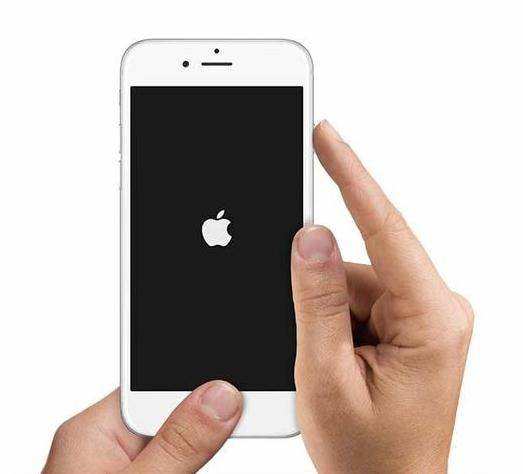
Si vous rencontrez de tels problèmes sur iDevice, comment réparer iOS à la normale sur Mac ? Ne vous inquiétez pas. Il existe deux manières possibles de restaurer votre appareil et de le remettre rapidement en mode normal.
Méthode 1 : Résoudre les problèmes du système iOS après la mise à niveau d'iOS 10 via iTunes
Si votre appareil iOS est bloqué en mode de récupération, mode DFU, boucle d'écran blanc/noir/iTunes, logo Apple dans iOS 10/9/8/7, vous pouvez d'abord obtenir de l'aide d'iTunes pour essayer de résoudre les erreurs iOS. Suivez ces étapes simples pour résoudre ce problème.
Étape 1. Connectez votre iPhone/iPad/iPod à votre Mac à l'aide d'un câble USB.
Étape 2. Assurez-vous que la dernière version d'iTunes est installée sur votre Mac.
Étape 3. Appuyez simultanément sur les boutons Accueil et Veille/Réveil et maintenez-les enfoncés pendant environ 10 secondes.
Étape 4. Relâchez le bouton Veille/Réveil tout en appuyant longuement sur le bouton Accueil pour mettre votre appareil Apple en mode de récupération.
Étape 5. Accédez à l'interface iTunes et cliquez sur Résumé.
Étape 6. Cliquez ensuite sur Restaurer l'iPhone.
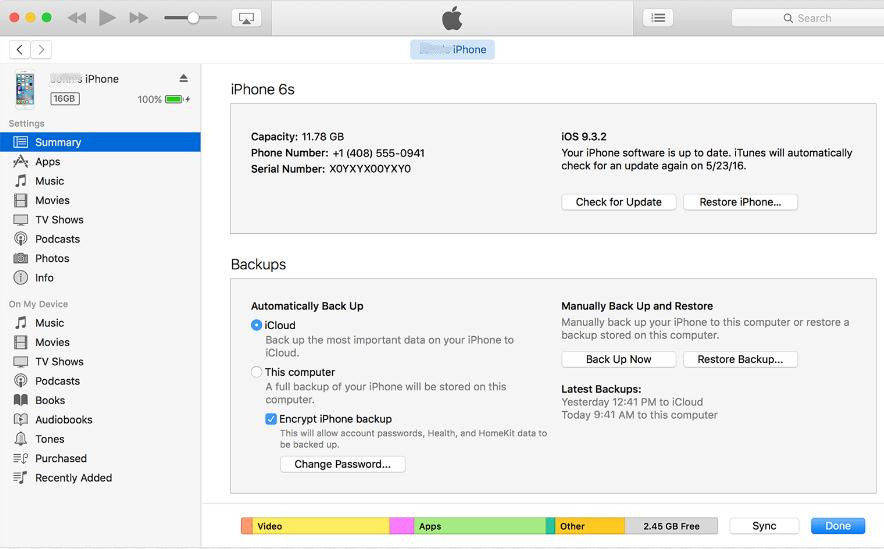
Méthode 2 : Réparer iOS Normal pour iPhone/iPad/iPod sur Mac
Si vous ne parvenez pas à réparer un système iOS anormal bloqué en mode de récupération après la première mise à jour gratuite vers iOS 10/9/8, ce sera celui professionnel outil - Outil de réparation de téléphone Apple, qui peut résoudre divers problèmes de blocage et de démarrage plus rapidement et plus efficacement, permettant à votre appareil iOS de passer en mode normal sans perdre de données.
La fonctionnalité "Réparer le système d'exploitation" peut corriger tous les blocages, plantages et erreurs iOS qui se produisent lors de la mise à jour/jailbreak iOS. Vous pouvez également réparer votre système pour une expérience iOS plus rapide et meilleure.
De quels outils de réparation iPhone avez-vous besoin ?
- Coincé sur Apple blanc, mode recovery, mode dfu, écran noir/blanc.
- L'application plante sur iPhone, iPad, iPod touch.
- L'iPhone/iPad redémarre de manière aléatoire et répétée.
- Écran noir et écran bleu de la mort.
- L'iPhone devient lent après la mise à jour vers la nouvelle version iOS.
- Autres problèmes iOS entraînant un fonctionnement anormal de l'iPhone/iPad/iPod.
Les étapes de réparation sont les suivantes :
Étape 1 : Téléchargez et ouvrez l'outil de réparation iPhone, connectez votre iPhone à l'ordinateur à l'aide d'un câble de données USB, puis cliquez sur "Démarrer".
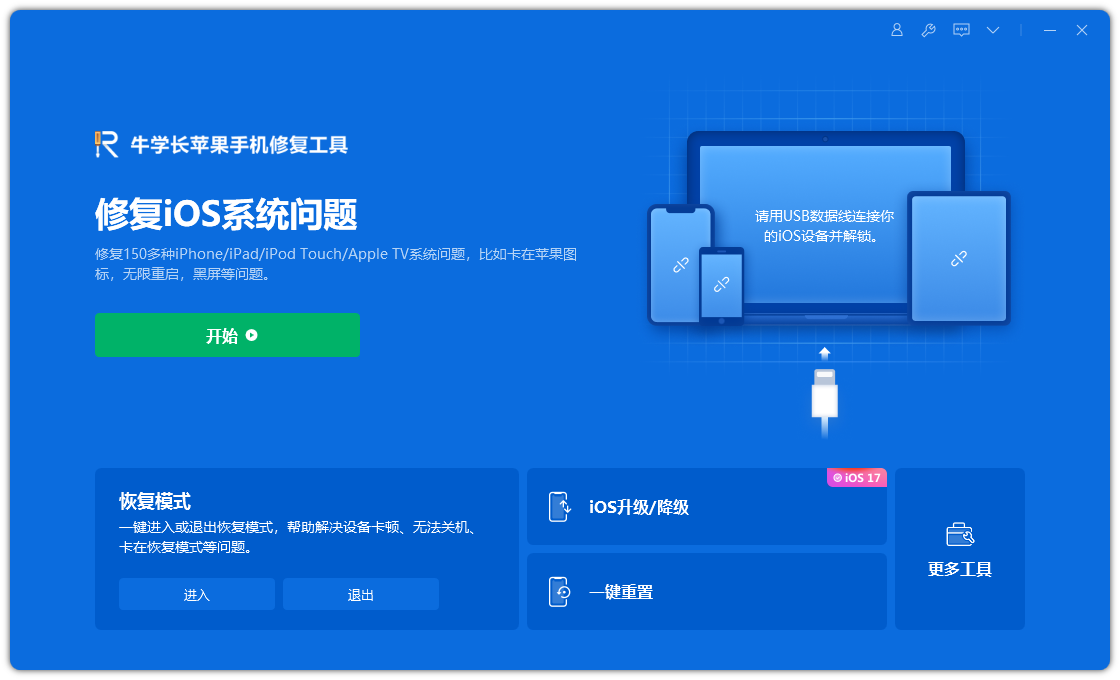
Étape 2 : Sélectionnez le mode de réparation, en donnant la priorité à « Réparation standard » pour éviter de perdre les données de l'appareil.
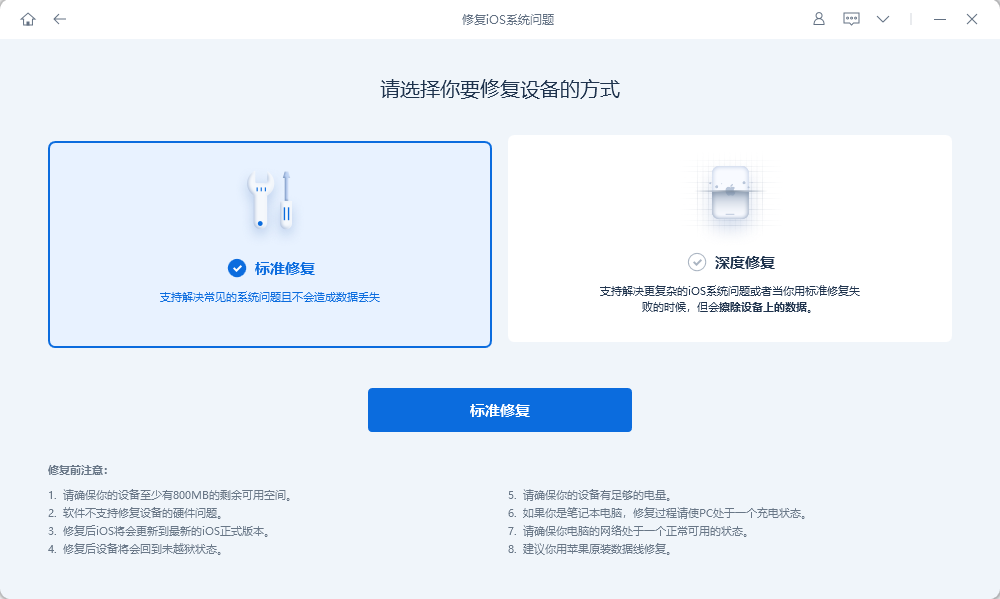
Étape 3 : Cliquez sur « Télécharger le micrologiciel » et lancez la réparation une fois le téléchargement réussi. L'ensemble du processus de réparation prend environ 10 minutes. Veillez à ne pas débrancher le câble de données et attendez que « Réparation terminée » s'affiche.
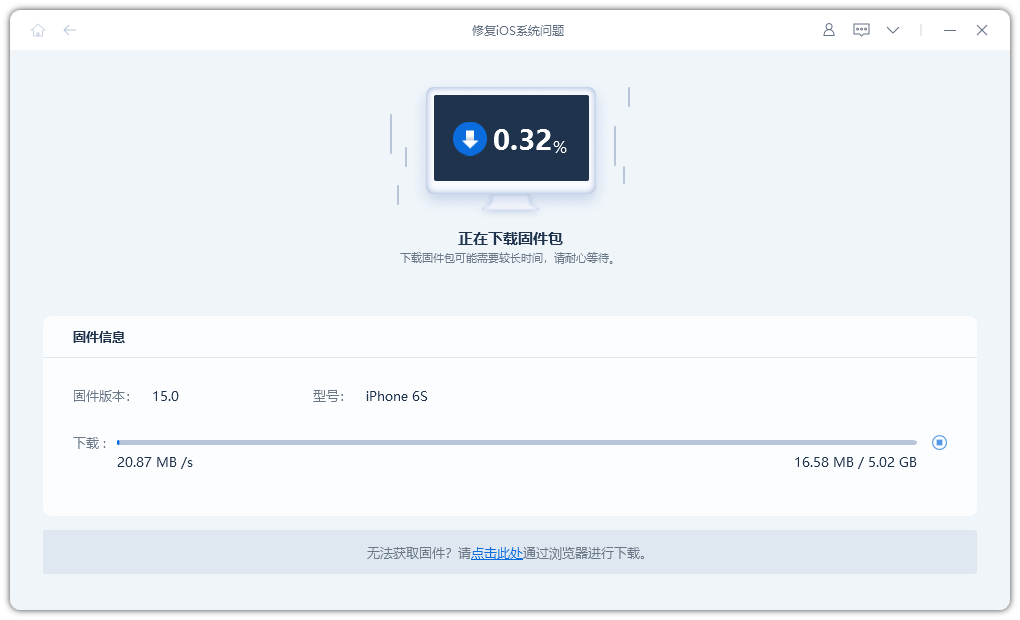
Ce qui précède est le contenu détaillé de. pour plus d'informations, suivez d'autres articles connexes sur le site Web de PHP en chinois!
Articles Liés
Voir plus- Comment supprimer l'invite du point rouge, c'est-à-dire la marque du message non lu, dans l'application Messages dans iOS 16 ?
- Un moyen non destructif d'importer rapidement des photos iPhone sur votre ordinateur !
- Comment vérifier automatiquement s'il y a des problèmes avec le nouvel iPhone 13/14 et comment éviter d'acheter des appareils reconditionnés.
- Téléchargement de la version Mac Weiyun et introduction des fonctions
- Comment résoudre le problème selon lequel Safari est introuvable en mode de navigation privée et ne peut pas effacer l'historique dans iOS 16 ?

